Ich habe das Konto vergessen, das ich mit Microsoft 365 verwende
Ihre Optionen zum Abrufen des Kontos und kennworts, das Sie für die Anmeldung und Installation oder Neuinstallation von Microsoft 365 oder zum Verwalten Ihres Microsoft 365-Abonnements verwenden, variieren je nachdem, ob Es sich bei Ihrem Produkt um ein Microsoft 365 für privat oder Microsoft 365 für Unternehmen handelt.
Tipp: Wenn Sie Office über einen Unternehmensvorteil erworben haben, finden Sie weitere Informationen unter Microsoft 365 über das Microsoft Workplace-Rabattprogramm. Microsoft 365
Microsoft 365 Home
Wenn Ihr Microsoft 365-Produkt eines der folgenden ist, verfügen Sie über ein Microsoft 365 Heimanwender-Produkt. Dies kann ein Abonnement oder ein einmaliger Kauf von Microsoft 365 Office oder einer einzelnen Microsoft 365-Anwendung sein. Diese Produkte sind in der Regel einem persönlichen Microsoft-Konto zugeordnet.
Microsoft 365 Abonnements: Die folgenden Produkte enthalten die vollständig installierten Microsoft 365-Anwendungen.
Microsoft 365 Family
Microsoft 365 Single
Office 2021-, Office 2019- oderOffice 2016-Versionen, die als einmalige Käufe verfügbar sind: Die folgenden Produkte beinhalten installierbare Vollversionen von Office-Anwendungen.
Office Home & Student
Office Home & Business
Office Professional
Eigenständige Office 2021-, Office 2019- oder Office 2016-Apps, die als einmalige Käufe verfügbar sind
Word
Excel
PowerPoint
OneNote*
Outlook
Access
Publisher
Project
Visio
Tipp: *Die Desktopversion von OneNote ist nur in Microsoft 365-, Office 2021- und Office 2016 -Versionen verfügbar. InOffice 2019 ist OneNote für Windows 10 die standardmäßige OneNote Benutzererfahrung. Informationen finden Sie unter Häufig gestellte Fragen (FAQ).
Microsoft 365 Business
Wenn Ihr Microsoft 365-Produkt eines der folgenden ist, verfügen Sie über ein Produkt für Microsoft 365 Unternehmen. Diese Produkte sind in der Regel mit einem Geschäfts-, Schul- oder Unikonto verknüpft, und Ihre Microsoft 365-Lizenz (wenn Ihr Abonnement über eines verfügt) stammt von der Organisation, in der Sie arbeiten oder zur Schule gehen.
Microsoft 365 Abonnements: Die folgenden Produkte enthalten die vollständig installierten Microsoft 365-Anwendungen.
Microsoft 365 Apps for Business
Microsoft 365 Business Standard
Office 365 A5
Microsoft 365 Apps for Enterprise
Office 365 Enterprise E3
Office 365 Enterprise E4
Office 365 Enterprise E5
Microsoft 365 Business Premium (gemeinnützige Organisationen)
Office 365 Non-Profit E3
Office 365 Non-Profit E5
Office 365 U.S. Government Community G3
Office 365 U.S. Government Community G5
Project Online Professional
Project Online Premium
Visio Online Plan 2
Microsoft 365 Abonnements ohne installierbare Vollversionen von Office-Anwendungen:
Tipp: Mit diesen Microsoft 365-Abonnements können keine Desktopanwendungen heruntergeladen und installiert werden, aber in den meisten Fällen können Sie weiterhin auf die Onlineversionen der Office-Apps in Ihrem Webbrowser zugreifen und diese verwenden. Siehe Kostenloses Office im Web.
Microsoft 365 Business Basic
Office 365 Enterprise E1
Office 365 A1
Microsoft 365 Business Basic (gemeinnützige Organisationen)
Office 365 Non-Profit E1
Office 365 U.S. Government G1
Project Online Essentials
Visio Online Plan 1
Volumenlizenzversionen von Office LTSC 2021, Office 2019, der Office 2016
Office Professional Plus
Das Konto, das Sie Ihrem Microsoft 365 Home-Produkt zugeordnet haben, ist dieselbe E-Mail-Adresse, die Sie beim ersten Kauf oder der aktivierung von Microsoft 365 verwendet haben, oder die Sie zum Anmelden und Installieren oder Verwalten von Microsoft 365 von Ihrem Kontoportal verwenden.
Um Hilfe zu diesem Benutzernamen oder Kennwort zu erhalten, wählen Sie eine der folgenden Optionen aus:
Vergessener Benutzername
Sie haben Ihren Microsoft-Konto-Benutzernamen vergessen
Produkte oder Dienste überprüfen
Ändern oder Zurücksetzen des Kennworts
Zurücksetzen des Kennworts Ihres Microsoft-Kontos
Ändern des Kennworts Ihres Microsoft-Kontos
Probleme mit dem Konto
Überprüfen Sie, was Sie eingegeben haben.
Sie haben mehr als ein Konto bei Microsoft 365
Ihr Konto ist richtig, funktioniert
aber nicht.Wechseln zwischen Konten
Benötigen Sie weitere Hilfe?

Ihr Geschäfts-, Schul- oder Unikonto ist das E-Mail-Konto, das Ihnen Ihre Organisation zugewiesen hat. Wenn Ihnen auch eine Microsoft 365-Lizenz zugewiesen wurde, wird sie diesem Konto zugeordnet.
Wenn Sie Hilfe zum Benutzernamen oder Kennwort benötigen oder Ihr Geschäfts-, Schul- oder Unikonto verwalten möchten, wählen Sie eine der folgenden Optionen aus:
Wenden Sie sich an Ihren Administrator, um Ihren Benutzernamen und das Kennwort zu erfragen
Wenden Sie sich an Ihren Administrator, der den Benutzernamen abrufen und das Kennwort für Ihr Firmen- oder Schulkonto zurücksetzen kann.
Öffnen Sie die Word-, Excel- oder PowerPoint-App, um Ihren Benutzernamen anzuzeigen.
Wenn Sie Microsoft 365 oder Office 2016 oder höher installiert haben, können Sie in den meisten Fällen die mit Office verknüpften Firmen- oder Schulkonto anzeigen, indem Sie eine Desktopanwendung wie Word, Excel oder PowerPoint öffnen.
-
Öffnen Sie eine App wie Word, Excel oder PowerPoint.
-
Wählen Sie Datei aus. Wenn Sie kein vorhandenes Dokument geöffnet haben, müssen Sie möglicherweise ein neues Dokument erstellen, damit das Menü Datei angezeigt wird.
-
Wählen Sie im Navigationsbereich auf der linken Seite Konto aus.
-
Unter Produktinformationen ist der Name Ihres Produkts und der Name des Kontos, für das das Produkt lizenziert ist.
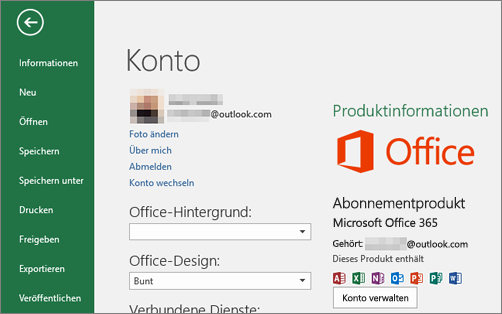
Wenn Gehört: nicht angezeigt wird, wählen Sie Updateoptionen > Jetzt aktualisieren aus. Nach Abschluss der Aktualisierung schließen Sie die App, und öffnen Sie sie dann erneut. Suchen Sie nach dem Gehört:-Konto.
Verwalten Ihres Kontos
Sie kennen Ihren Benutzernamen, haben aber das Kennwort vergessen und möchten es zurücksetzen
Wenn Ihr Administrator Ihnen die Berechtigung zum Zurücksetzen des eigenen Kennworts erteilt hat, navigieren Sie zu passwordreset.microsoftonline.com/. Wenn Sie keine Berechtigung zum Ändern Ihres Kennworts haben, wenden Sie sich an Ihren Administrator.
Wenn Ihr Administrator Ihnen die Berechtigung zum Zurücksetzen des eigenen Kennworts erteilt hat, navigieren Sie zu passwordreset.activedirectory.windowsazure.cn/. Wenn Sie keine Berechtigung zum Ändern Ihres Kennworts haben, wenden Sie sich an Ihren Administrator.
Wenn Ihr Administrator Ihnen die Berechtigung zum Zurücksetzen des eigenen Kennworts erteilt hat, navigieren Sie zu passwordreset.microsoftonline.com/. Wenn Sie keine Berechtigung zum Ändern Ihres Kennworts haben, wenden Sie sich an Ihren Administrator.
Sie kennen Ihr Kennwort, möchten es aber ändern
Dies ist nur möglich, wenn Ihr Administrator Ihnen die Berechtigung erteilt hat, Ihr Kennwort in Microsoft 365 zu aktualisieren.
-
Wechseln Sie zu www.microsoft365.com/signin , und melden Sie sich mit Ihrem Firmen- oder Schulkonto Benutzernamen und dem vorhandenen Kennwort an.
Wechseln Sie zu login.partner.microsoftonline.cn , und melden Sie sich mit Ihrem Firmen- oder Schulkonto Benutzernamen und dem vorhandenen Kennwort an.
Navigieren Sie zu www.office.com/signin und melden Sie sich mit dem Benutzernamen für Ihr Firmen- oder Schulkonto und dem vorhandenen Kennwort an.
-
Wechseln Sie zu Einstellungen

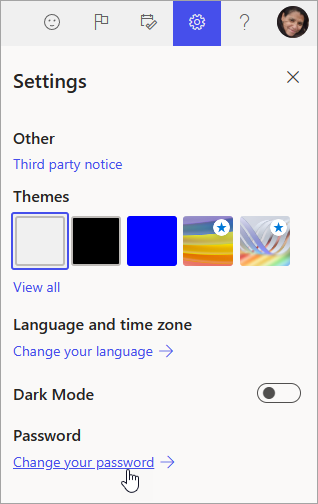
Diese Option wird nur angezeigt, wenn Ihr Administrator Ihnen die Berechtigung zum Zurücksetzen Ihres Kennworts erteilt hat. Wenn Sie keine Berechtigung zum Ändern Ihres Kennworts haben, wenden Sie sich an Ihren Administrator.
-
Nehmen Sie die gewünschten Änderungen vor, und klicken Sie auf Speichern.
Bei Microsoft 365 anmelden
Der Anmeldespeicherort für Microsoft 365 ist www.microsoft365.com/signin.
Der Anmeldeort für Office 365, betrieben von 21Vianet in China lautet login.partner.microsoftonline.cn/.
Der Anmeldespeicherort für Office 365 Deutschland ist portal.office.de.
Wenn Sie den richtigen Pfad für die Anmeldung verwenden, Ihren Benutzernamen und das Kennwort aber immer noch nicht herausgefunden haben, wenden Sie sich an Ihren Administrator.
Melden Sie sich mit einem privaten anstelle eines Geschäfts- oder Schul- bzw. Unikontos an
Wenn Sie versuchen, sich mit Ihrem persönlichen Microsoft-Konto anzumelden, aber bereits mit Ihrem Geschäfts-, Schul- oder Unikonto angemeldet sind, müssen Sie sich abmelden und sich dann mit der richtigen Microsoft-Konto anmelden (oder umgekehrt).
Eine weitere Möglichkeit besteht darin, eine private Browsersitzung in einem neuen Browserfenster zu öffnen. (Informationen zur Vorgehensweise finden Sie in der Hilfe zu Ihrem Browser.) Wenn Sie eine private Browsersitzung öffnen, werden Ihre Browserdaten wie Verlauf, temporäre Internetdateien und Cookies nicht gespeichert, sodass Sie sich mit einem anderen Konto anmelden können.











